简介:在Windows系统中,Win键、Ctrl+Alt+Del和Alt+F4等组合键具有特定的功能,如打开“开始”菜单、启动任务管理器和关闭窗口。在开发C# WinForm应用程序时,出于安全或特定需求可能需要屏蔽这些键。本文将介绍如何在C#中实现对这些特殊功能键的屏蔽和释放。其中,Win键可以通过设置键盘钩子实现屏蔽,而Alt+F4可以通过窗体事件处理来阻止。但需要注意的是,Ctrl+Alt+Del由于其系统级的安全性,不能被直接屏蔽。在设计应用程序时应谨慎考虑屏蔽特殊键带来的用户体验影响。 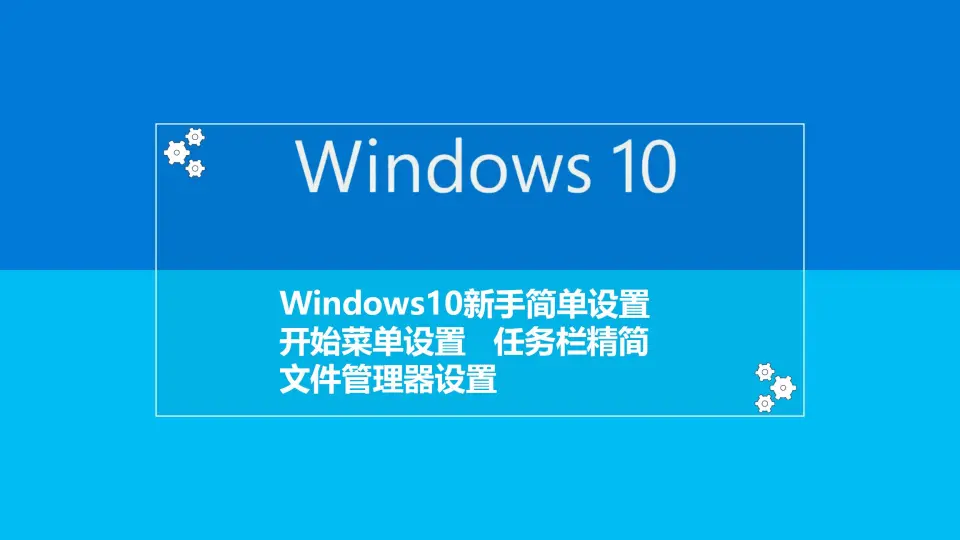
1. 屏蔽Win键的方法
在现代计算机操作中,Windows操作系统中的Win键是一个快捷键,被广泛使用于快速访问开始菜单、切换应用程序视图等功能。然而,在特定的应用场景下,如全屏游戏或演示等,我们可能不希望用户意外触发这些快捷键,从而影响使用体验或程序运行。本章将探讨如何屏蔽Win键,并深入分析其实现的机制和方法。
1.1 Win键的功能与屏蔽原理
1.1.1 Win键的作用分析
Win键位于键盘底部的Windows徽标左右两侧。当我们按下该键时,系统会根据当前环境执行一系列预定义的快捷操作。例如,Win+D可快速显示桌面,Win+L则可以锁定计算机等。在需要全屏运行程序或阻止快捷键操作时,屏蔽Win键显得尤为重要。
1.1.2 屏蔽Win键的技术手段
屏蔽Win键可以通过多种方法实现。一种常见的方法是使用Windows API中的SetWindowsHookEx函数来安装一个全局钩子(hook),从而拦截并处理按键事件。以下是一个简单的示例代码,展示了如何使用全局键盘钩子屏蔽Win键:
HHOOK hHook = SetWindowsHookEx(WH_KEYBOARD_LL, LowLevelKeyboardProc, 0, 0);
// 在LowLevelKeyboardProc中实现对Win键的判断和屏蔽逻辑
UnhookWindowsHookEx(hHook);
在这段代码中, LowLevelKeyboardProc 是一个回调函数,我们需要在这个函数中检查按键事件,判断是否为Win键,如果是,则不调用 CallNextHookEx 函数,从而实现屏蔽。注意,实现此功能通常需要管理员权限,并确保程序对系统安全的影响最小化。
请注意,这只是屏蔽Win键方法之一,实际应用时需要考虑到用户体验和程序稳定性,避免不当操作导致不可预期的后果。随着内容的深入,我们将在后续章节中更详细地讨论如何平衡用户体验和屏蔽特殊键的需求。
2. 屏蔽Alt+F4的方法
2.1 Win键的功能与屏蔽原理
2.1.1 Win键的作用分析
Win键,通常位于键盘左下角和右下角,是Windows操作系统中一个具有多种功能的特殊按键。它主要与其它按键组合使用,以执行特定的任务,如打开“开始”菜单(Win键)、切换窗口(Win+Tab)、启动任务视图(Win+Tab后按箭头键)等。Win键的便捷性使其在日常使用中经常被触发,但在某些特定的应用场景下,比如全屏应用程序或某些安全限制环境中,可能需要临时屏蔽Win键,以防止用户意外中断程序运行或执行不想进行的操作。
2.1.2 屏蔽Win键的技术手段
屏蔽Win键的技术实现通常依赖于操作系统底层的钩子函数(Hook)。钩子函数可以监视系统或应用中的事件,例如键盘事件,并在特定事件发生时执行特定的代码。为了屏蔽Win键,可以通过设置全局钩子来监听键盘事件,并在检测到Win键的按下时,阻止其默认的行为。
在Windows平台,可以使用WinAPI中的 SetWindowsHookEx 函数来设置键盘钩子。一旦Win键被触发,钩子函数就会拦截该事件并取消该事件的默认行为,从而达到屏蔽效果。在编程实现时,需要注册一个低级键盘钩子(WH_KEYBOARD_LL),并在钩子函数中检查按键事件是否为Win键。
以下是一个简单的C++代码示例,展示如何在Windows中注册一个键盘钩子来屏蔽Win键:
#include <windows.h>
HHOOK hHook = NULL;
LRESULT CALLBACK LowLevelKeyboardProc(int nCode, WPARAM wParam, LPARAM lParam) {
KBDLLHOOKSTRUCT *p = (KBDLLHOOKSTRUCT *)lParam;
if ((nCode == HC_ACTION) && (wParam == WM_KEYDOWN)) {
if (p->vkCode == VK_LWIN || p->vkCode == VK_RWIN) {
return 1; // 阻止Win键的默认行为
}
}
return CallNextHookEx(hHook, nCode, wParam, lParam);
}
int main() {
hHook = SetWindowsHookEx(WH_KEYBOARD_LL, LowLevelKeyboardProc, NULL, 0);
if (hHook == NULL) {
return 1;
}
MSG msg;
while (GetMessage(&msg, NULL, 0, 0)) {
TranslateMessage(&msg);
DispatchMessage(&msg);
}
UnhookWindowsHookEx(hHook);
return 0;
}
在上述代码中, SetWindowsHookEx 用于设置一个全局低级键盘钩子, LowLevelKeyboardProc 是该钩子的回调函数。该函数会检查每一个键盘事件,若检测到Win键按下( VK_LWIN 或 VK_RWIN ),则返回1来阻止事件的默认行为。 UnhookWindowsHookEx 用于在程序结束时移除钩子。
2.2 Alt+F4键的屏蔽实现
2.2.1 Alt+F4行为概述
Alt+F4是Windows操作系统中一个特殊的快捷键组合,通常用于关闭当前激活的窗口。在软件开发中,可能会有特殊需求,需要屏蔽这一行为,防止用户误操作导致程序意外关闭,特别是在全屏应用程序中。这样做的目的通常是为了保证应用程序的使用流程不会被意外中断,提高用户体验。
2.2.2 实现Alt+F4屏蔽的具体步骤
屏蔽Alt+F4键涉及到监听键盘事件并判断是否为Alt+F4按键组合,如果是,则阻止其默认行为。与屏蔽Win键类似,这里也需要使用键盘钩子,但不同之处在于,钩子函数中需要检查的是Alt键和F4键的组合。
以下是一个C++代码示例,展示如何通过设置键盘钩子来屏蔽Alt+F4按键组合:
#include <windows.h>
HHOOK hHook = NULL;
LRESULT CALLBACK LowLevelKeyboardProc(int nCode, WPARAM wParam, LPARAM lParam) {
KBDLLHOOKSTRUCT *p = (KBDLLHOOKSTRUCT *)lParam;
if ((nCode == HC_ACTION) && (wParam == WM_KEYDOWN)) {
if (p->vkCode == VK_F4 && (GetKeyState(VK_MENU) & 0x8000)) {
return 1; // 阻止Alt+F4按键组合的默认行为
}
}
return CallNextHookEx(hHook, nCode, wParam, lParam);
}
int main() {
hHook = SetWindowsHookEx(WH_KEYBOARD_LL, LowLevelKeyboardProc, NULL, 0);
if (hHook == NULL) {
return 1;
}
MSG msg;
while (GetMessage(&msg, NULL, 0, 0)) {
TranslateMessage(&msg);
DispatchMessage(&msg);
}
UnhookWindowsHookEx(hHook);
return 0;
}
在上面的代码中, GetKeyState(VK_MENU) 用于获取Alt键的状态,如果该函数返回的最高位为1( & 0x8000 ),则表示Alt键是被按下的。当检测到Alt键和F4键同时按下时,通过返回1来屏蔽该操作的默认行为。
需要注意的是,屏蔽系统级的快捷键可能会影响用户体验,因此在实际应用中应谨慎使用,并在必要时向用户提供明确的提示或替代操作。
3. 钩子函数的使用
3.1 钩子函数概念与分类
3.1.1 钩子函数简介
钩子函数(Hook Function)是Windows编程中一种特殊的函数,用于在系统中的特定事件发生时拦截执行流程,让开发者有机会在事件实际发生前或发生后执行一些额外的操作。在键盘事件处理中,钩子函数允许我们拦截并修改键盘消息,这对于实现诸如屏蔽Win键和Alt+F4等特殊按键的功能至关重要。
3.1.2 钩子函数的类型及其用途
在Windows系统中,钩子函数大致可以分为两类:线程级钩子和系统级钩子。线程级钩子仅对单一应用程序的线程生效,而系统级钩子则可以影响到整个系统的事件处理。按其功能用途,常见的钩子类型包括键盘钩子、鼠标钩子、消息钩子等。
- 键盘钩子 :用于拦截键盘事件,可以监控和修改键盘消息。
- 鼠标钩子 :用于拦截鼠标事件,可以监控和修改鼠标消息。
- 消息钩子 :用于拦截窗口消息,可以监控和修改各种窗口消息。
在我们的讨论中,我们将主要关注键盘钩子,并展示如何将其应用于屏蔽Win键和Alt+F4等按键。
3.2 在键盘事件中应用钩子函数
3.2.1 键盘钩子的设置方法
设置一个键盘钩子函数通常涉及以下步骤:
- 安装钩子 :调用Windows API函数
SetWindowsHookEx来安装钩子。该函数需要指定钩子类型,以及一个钩子回调函数的地址,系统将在发生相关事件时调用此回调函数。 - 实现回调函数 :编写一个回调函数来处理拦截到的键盘事件。在这个函数中,可以决定是否将事件传递给下一个钩子处理函数,或者直接忽略该事件。
- 移除钩子 :当不再需要拦截键盘事件时,调用
UnhookWindowsHookEx函数来移除之前安装的钩子。
3.2.2 钩子函数在屏蔽操作中的作用
在屏蔽操作中,通过键盘钩子函数,我们可以实现对特殊按键的监控。例如,我们可以在回调函数中检查事件是否由Win键或Alt+F4产生,并在这些事件发生时进行拦截,从而阻止其正常行为。
下面是一个使用C语言实现的简单示例,展示如何安装一个键盘钩子:
#include <windows.h>
#include <stdio.h>
HHOOK hHook = NULL; // 用于存储钩子句柄
// 键盘钩子回调函数
LRESULT CALLBACK KeyboardProc(int nCode, WPARAM wParam, LPARAM lParam) {
if (nCode >= 0) {
// 检查按键是否为Win键或Alt+F4
if (wParam == VK_LWIN || (wParam == VK_F4 && (GetKeyState(VK_MENU) & 0x8000))) {
// 忽略该按键消息
return 1;
}
}
// 调用下一个钩子处理函数
return CallNextHookEx(hHook, nCode, wParam, lParam);
}
int main() {
// 安装键盘钩子
hHook = SetWindowsHookEx(WH_KEYBOARD_LL, KeyboardProc, NULL, 0);
if (hHook == NULL) {
printf("Failed to set hook.\n");
return 1;
}
// 消息循环
MSG msg;
while (GetMessage(&msg, NULL, 0, 0)) {
TranslateMessage(&msg);
DispatchMessage(&msg);
}
// 移除钩子
UnhookWindowsHookEx(hHook);
return 0;
}
在上面的代码中,我们首先包含了 windows.h 头文件,它包含Windows API函数声明。我们声明了一个 HHOOK 类型的变量 hHook 用于存储钩子句柄。 KeyboardProc 函数是一个键盘钩子回调函数,它会被系统在每个键盘事件发生时调用。在回调函数中,我们检查事件是否由Win键或Alt+F4产生,如果是,则返回1来忽略该事件,否则调用 CallNextHookEx 函数将事件传递给下一个钩子处理函数。在 main 函数中,我们使用 SetWindowsHookEx 安装键盘钩子,并在不再需要时使用 UnhookWindowsHookEx 移除钩子。
这个简单的例子展示了如何使用键盘钩子来阻止Win键和Alt+F4键的默认行为,但它仅适用于当前程序。要使钩子对整个系统有效,需要以管理员权限运行程序,并且要处理多线程和多应用程序环境下的复杂情况。
4. 键盘事件的处理
4.1 键盘事件的基本原理
4.1.1 键盘消息机制解析
键盘消息是Windows消息队列中最为常见的消息之一。当用户按下或释放键盘上的任意键时,键盘驱动程序将产生键盘事件,并发送相应的键盘消息(如WM_KEYDOWN、WM_KEYUP)到当前前台窗口的消息队列中。应用程序通过消息循环捕获这些消息,并根据需要进行处理。
键盘消息分为三类:击键消息、键盘状态变化消息和系统按键消息。击键消息包括WM_KEYDOWN和WM_KEYUP,分别表示按键按下和释放。键盘状态变化消息如WM_SYSKEYDOWN和WM_SYSKEYUP,通常在按键事件涉及到系统功能时发生(例如,Alt键)。系统按键消息如WM_KEYDOWN,它通知应用程序有按键事件发生,并要求进一步处理。
4.1.2 键盘事件的捕获与传递
Windows使用消息传递机制来处理键盘事件。当用户按下一个键时,操作系统首先接收硬件事件,然后将其转换为消息。这个消息被放入系统消息队列中,并最终到达拥有焦点的应用程序的消息队列。
应用程序可以使用键盘钩子(hook)来监听全局或线程内的键盘事件。键盘钩子可以安装在消息处理链的不同位置,包括键盘消息到达目标窗口之前或之后。例如,通过安装键盘钩子,应用程序可以拦截WM_KEYDOWN消息,并在消息传递给目标窗口之前对其处理,从而实现自定义的键盘行为。
4.2 键盘事件的自定义处理
4.2.1 自定义键盘事件的场景分析
在许多软件中,标准的键盘事件处理方式不能满足特定的需求。因此,开发者需要通过编程自定义键盘事件的处理逻辑,以实现更为丰富的交互体验和功能。一些常见的场景包括:
- 在游戏开发中,为了提供更精确的控制,需要捕捉玩家的特定按键动作,并执行复杂的操作。
- 在特定的应用程序中,某些按键可能需要禁用,以防止意外触发命令。
- 在辅助软件中,可能需要捕捉特定的快捷键组合来执行辅助功能。
4.2.2 实现自定义键盘事件的代码示例
以下是一个简单的代码示例,展示了如何通过Windows API在C++中捕捉并处理键盘事件。假设我们希望自定义处理当用户按下“S”键时的行为。
#include <windows.h>
// 定义一个全局变量来存储钩子句柄
HHOOK g_hHook = NULL;
// 键盘钩子回调函数
LRESULT CALLBACK KeyboardProc(int nCode, WPARAM wParam, LPARAM lParam) {
if (nCode >= 0) {
// 检查是否是按键按下事件
if (wParam == WM_KEYDOWN) {
// 检查是否是“S”键被按下
if (LOBYTE(HIWORD(lParam)) == 'S') {
// 阻止默认行为并通知系统不需要进一步处理
return 1;
}
}
}
// 调用默认的钩子处理函数
return CallNextHookEx(g_hHook, nCode, wParam, lParam);
}
// 设置全局键盘钩子
void SetKeyboardHook() {
g_hHook = SetWindowsHookEx(WH_KEYBOARD_LL, KeyboardProc, NULL, 0);
if (g_hHook == NULL) {
// 处理错误
}
}
// 移除全局键盘钩子
void RemoveKeyboardHook() {
UnhookWindowsHookEx(g_hHook);
}
在这个例子中,我们定义了一个全局的键盘钩子函数 KeyboardProc ,它在安装全局键盘钩子后被调用。在 KeyboardProc 函数中,我们检查了按键事件是否是 WM_KEYDOWN 消息并且按键是“S”键。如果是,我们返回1,这表示我们已经处理了这个消息并阻止了它进一步传递。
要正确安装和移除钩子,需要在合适的时机调用 SetKeyboardHook 和 RemoveKeyboardHook 函数。这通常在程序的初始化和终止阶段进行。
请注意,使用全局钩子需要小心,因为它们会影响整个系统的键盘消息处理。此外,全局钩子必须安装在具有管理员权限的进程中运行的软件中,否则会因为权限问题无法安装。
通过以上示例,我们可以看到自定义键盘事件处理不仅增加了软件的灵活性,但也带来了系统稳定性和安全性的考虑。
5. 释放键盘按键的方法
5.1 按键释放的机制与重要性
5.1.1 正确释放按键的原理
在计算机程序中,键盘事件的处理不仅仅是响应按键的按下,更重要的是正确处理按键的释放。按键释放机制确保操作系统能够清楚地识别到某个按键已经不再被按压,从而停止该按键对应的命令或功能的执行。如果按键释放不正确或者有延迟,可能会导致一系列问题,比如重复输入、输入错误、系统卡顿或响应缓慢。
按键释放的原理涉及底层的硬件接口和操作系统级别的事件循环。当一个按键被按下时,键盘硬件会生成一个信号,该信号经过键盘控制器处理后,转化为一个中断请求发送给CPU。操作系统接收到中断请求后,会暂停当前的任务处理,转而处理键盘事件,记录按键的状态为“按下”。随后,当按键被释放时,同样的一套机制会被激活,操作系统会更新按键的状态为“释放”。只有这样,操作系统才能知道用户已经停止输入,并且可以继续其它任务。
5.1.2 释放按键对系统行为的影响
正确地释放键盘按键对于系统的稳定性和响应速度有直接影响。如果程序或操作系统无法正确处理按键释放事件,可能会导致以下一些影响:
- 命令重复执行 :用户按下并释放按键时,如果系统没有正确注册释放事件,可能会导致该按键对应的命令被执行多次,这在快速连打时尤为明显。
- 系统卡顿 :释放事件处理不当可能会导致系统资源占用异常,从而引发系统卡顿或反应迟缓。
- 程序异常 :特定程序可能依赖于按键释放事件来更新状态或界面。如果释放事件没有及时反馈,可能会导致程序逻辑错误或用户界面不一致。
- 安全风险 :在某些安全敏感的应用中,比如密码输入框,正确的按键释放是判断用户意图的关键。如果该事件被劫持或延迟,可能会增加安全隐患。
5.2 实现按键有效释放的技术手段
5.2.1 按键释放的编程方法
在软件开发中,有效管理按键的释放事件是确保程序正常工作的关键。以下是实现按键有效释放的一些编程方法:
- 监听键盘事件 :使用编程语言提供的API来监听键盘事件,包括按键按下和释放事件。例如,在JavaScript中,可以使用
keydown和keyup事件来监听按键动作。
document.addEventListener('keydown', (event) => {
// 按键按下事件处理
console.log(`Key Down: ${event.key}`);
});
document.addEventListener('keyup', (event) => {
// 按键释放事件处理
console.log(`Key Up: ${event.key}`);
});
- 使用操作系统提供的API :对于桌面应用程序,可以使用操作系统提供的API来监听键盘事件。例如,在Windows平台下,可以使用Win32 API中的
GetAsyncKeyState函数来检测按键是否被释放。
#include <windows.h>
bool IsKeyUp(char key) {
return (GetAsyncKeyState(key) & 0x8000) == 0;
}
- 避免长循环阻塞释放事件 :在处理大量计算或数据处理的程序中,避免使用长时间运行的阻塞循环,这会阻止事件循环及时响应键盘事件。应当使用异步编程模式或事件驱动模型来处理耗时任务。
5.2.2 避免按键冲突的策略
在多键同时按下的情况下,可能会出现按键冲突,即某些按键组合不被操作系统或程序识别。为了有效避免这种情况,可以采取以下策略:
- 定义按键优先级 :在程序设计时,可以为不同的按键分配优先级,确保特定按键组合能够得到正确处理。例如,可以设置特定的“修饰键”如
Ctrl或Alt具有较低的优先级,优先处理其它按键。 - 优化键盘扫描逻辑 :在需要响应快速连打的场合,需要优化键盘扫描逻辑,以便能够快速捕获和释放事件,减少按键冲突的发生。
- 使用状态机处理按键事件 :通过构建状态机来处理键盘事件,可以有效追踪按键的组合和释放状态,从而减少冲突。
graph LR
A[开始] --> B{检测按键A}
B -->|按下| C[状态机更新为按A]
B -->|释放| D[状态机更新为未按A]
C --> E{检测按键B}
E -->|按下| F[状态机更新为按B]
E -->|释放| G[状态机更新为未按B]
F --> H[处理A+B按键组合]
在第五章中,我们深入探讨了按键释放的机制与重要性,以及实现有效释放的技术手段。正确地处理按键释放事件是确保计算机程序和操作系统稳定运行的关键。通过本章的介绍,我们了解到按键释放不仅关系到用户输入的准确性,还涉及系统性能和安全等多方面因素。通过合理的编程方法和避免冲突的策略,我们可以显著提升程序的用户体验和整体质量。
6. 特殊键屏蔽对用户体验的影响
6.1 用户体验的重要性分析
6.1.1 用户体验在软件中的地位
用户体验(User Experience,简称UX)是软件设计和开发中一个核心考虑因素。它涉及到用户使用软件过程中的感受、满足度和效率。一个良好的用户体验可以提升用户对产品的满意度,提高产品的易用性和效率,从而达到促进用户留存的目的。在特殊键屏蔽的情况下,用户体验同样至关重要。用户在与软件交互过程中可能不希望或不需要某些快捷键操作,因此,适当屏蔽这些快捷键,可以防止用户操作失误,提升软件的使用安全性。
6.1.2 屏蔽特殊键可能带来的问题
然而,过度屏蔽特殊键可能给用户带来不便。例如,Win键和Alt+F4键的屏蔽可能会阻止用户快速访问开始菜单或关闭程序窗口,影响用户的操作效率。在某些情况下,用户可能依赖这些快捷键完成特定任务。因此,屏蔽这些键时,开发者需要仔细评估屏蔽的必要性,以免降低用户体验。
6.2 平衡用户体验与功能需求
6.2.1 优化屏蔽策略以提升体验
为了平衡用户体验与屏蔽特殊键的功能需求,开发者可以采取以下策略:
- 情境感知的屏蔽 :根据应用程序的上下文环境,动态地屏蔽或允许特定键的使用。例如,在视频播放器全屏模式下,可以屏蔽Win键,而在普通的桌面模式下则允许使用。
- 自定义屏蔽选项 :允许用户在软件设置中自定义哪些特殊键应被屏蔽。这样用户可以根据自己的需求和习惯来调整键位屏蔽策略,提升个性化体验。
- 提供替代方案 :对于屏蔽的特殊键功能,开发者应提供替代的用户界面操作方法。例如,通过菜单项或工具栏按钮来实现相同的功能。
6.2.2 用户反馈与产品迭代
收集并分析用户反馈是改善用户体验和产品迭代的关键步骤。开发者可以通过以下方式来实现:
- 调查问卷和反馈表 :在软件中集成调查问卷或反馈表,主动收集用户对于特殊键屏蔽的看法和建议。
- 用户行为分析 :通过日志记录和行为分析工具来追踪用户在软件中的行为模式,尤其是与被屏蔽键相关的部分。这可以帮助开发者发现潜在的问题点。
- 持续优化 :根据收集到的数据和反馈,不断优化屏蔽策略和用户体验。定期更新软件,以包含这些改进,并通知用户可用的新功能或更改。
通过上述方法,开发者不仅可以在满足功能需求的同时优化用户体验,而且还可以持续改进产品,使其更好地适应用户的期望和需求。
简介:在Windows系统中,Win键、Ctrl+Alt+Del和Alt+F4等组合键具有特定的功能,如打开“开始”菜单、启动任务管理器和关闭窗口。在开发C# WinForm应用程序时,出于安全或特定需求可能需要屏蔽这些键。本文将介绍如何在C#中实现对这些特殊功能键的屏蔽和释放。其中,Win键可以通过设置键盘钩子实现屏蔽,而Alt+F4可以通过窗体事件处理来阻止。但需要注意的是,Ctrl+Alt+Del由于其系统级的安全性,不能被直接屏蔽。在设计应用程序时应谨慎考虑屏蔽特殊键带来的用户体验影响。






















 274
274

 被折叠的 条评论
为什么被折叠?
被折叠的 条评论
为什么被折叠?








